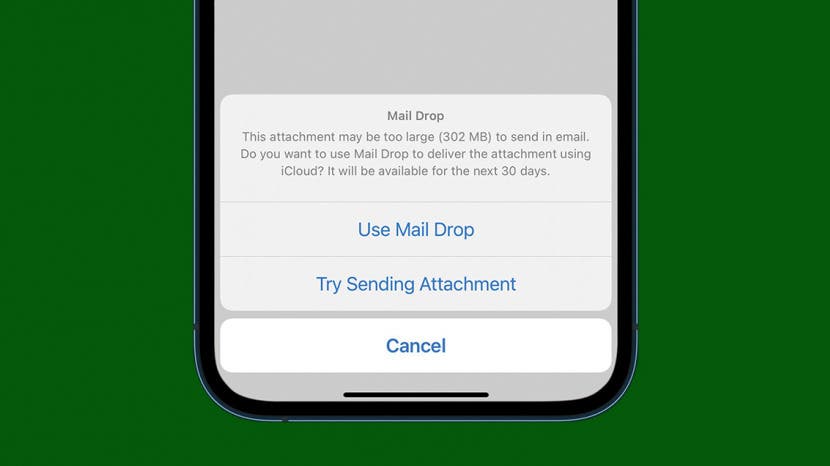
enviar grandes arquivos de vídeo on-line pode ser complicado, especialmente quando você recebe a temida mensagem: “o limite de tamanho atingido não pode enviar vídeo.”Aprenda a enviar arquivos grandes através do aplicativo mail de sua escolha. Vou ensinar como lançar vídeos, compactar vídeos no seu iPhone e até mesmo como enviar arquivos maiores que 25 MB no Gmail.
relacionado a: fotos não fazer upload para o iCloud? 6 maneiras de corrigir problemas de sincronização de fotos do iCloud
- ir para:
- Como o AirDrop Arquivos Grandes
- de Compartilhamento de Vídeos através do iCloud
- Faça o download de vídeos com backup automático
- Como Enviar o iCloud Arquivos como Anexos de e-Mail
- usar o Mail Drop no iPhone & iPad
- Como um e-Mail do iCloud Link
- Comprimir Arquivos no iPhone
- Usando Aplicativos de Terceiros de Compartilhamento de Arquivos Maiores
- OneDrive
- DropBox
- Google Drive
ir para:
- Como o AirDrop Arquivos Grandes
- Compartilhamento de Vídeos através do iCloud
- Comprimir Arquivos no iPhone
- Usando Aplicativos de Terceiros de Compartilhamento de Arquivos Maiores
Como o AirDrop Arquivos Grandes
AirDrop é uma característica fantástica disponível em iPhones, iPads, e Macs que permite que os dispositivos da Apple para enviar e receber arquivos via Bluetooth. Embora não haja limite para o tamanho do arquivo que você pode enviar usando o AirDrop, às vezes um arquivo maior pode não enviar ou levar muito tempo.
- Encontre o arquivo que você deseja enviar. Toque no vídeo. Vou usar um vídeo de 9 GB como exemplo.

- Toque no botão Compartilhar.

- selecione AirDrop na folha de compartilhamento.
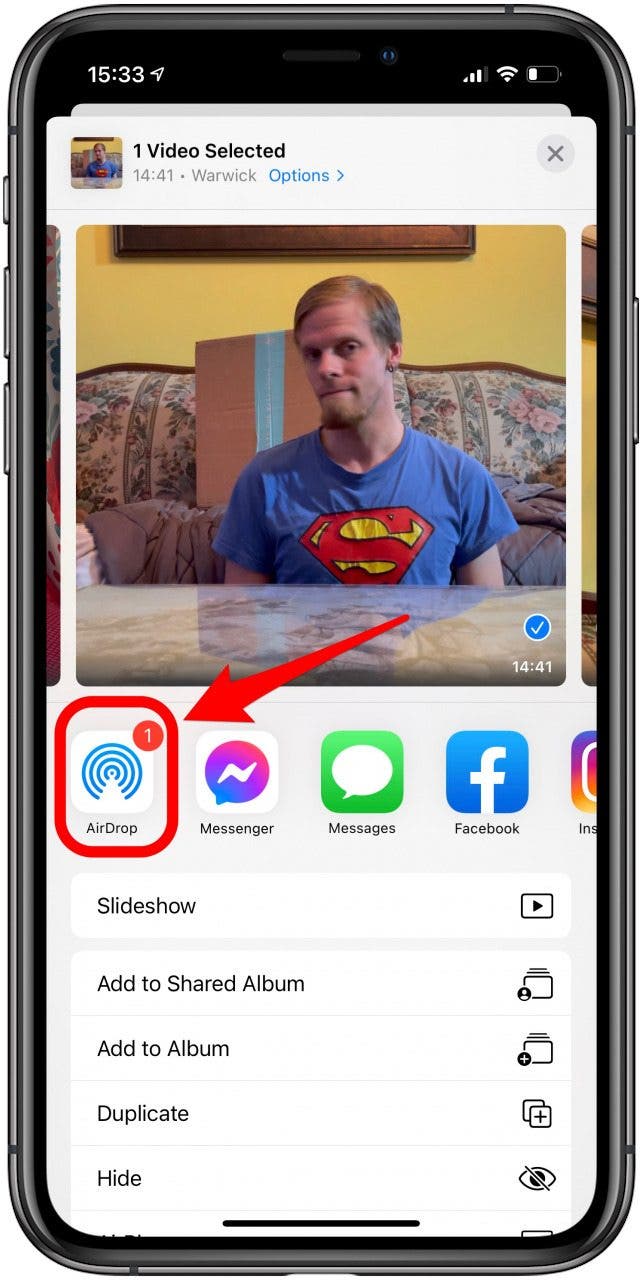
- Toque no dispositivo ao qual deseja compartilhar. Pode ser necessário aceitar o arquivo no dispositivo receptor, dependendo das configurações de segurança.
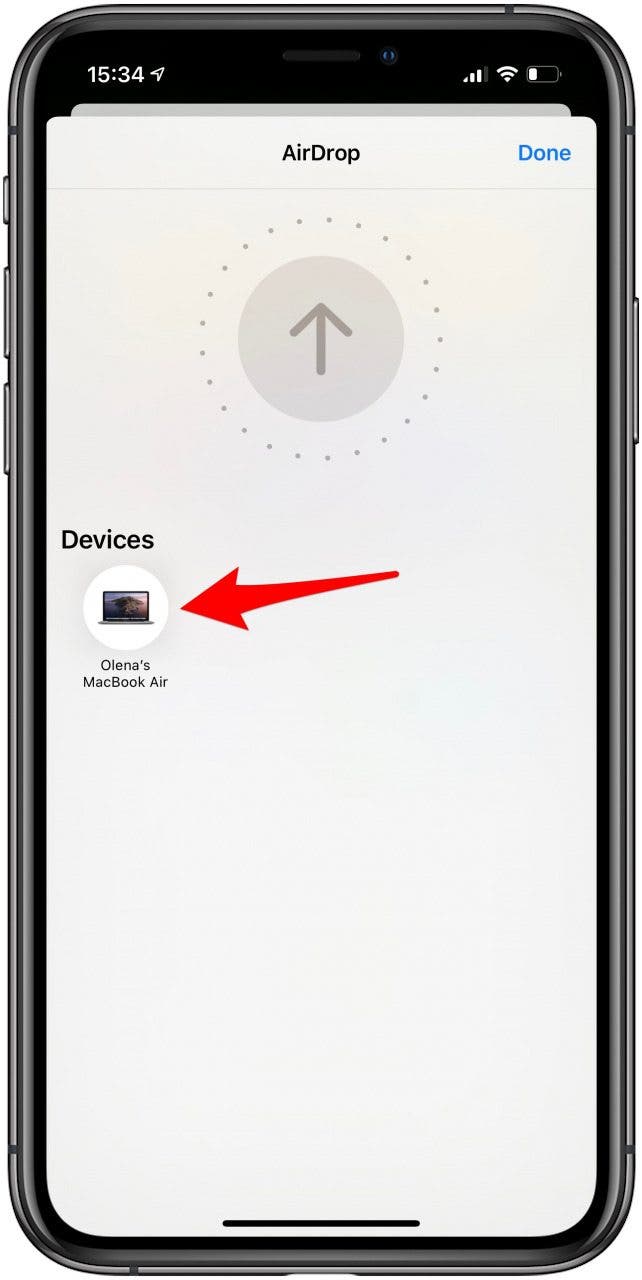
Dica Pro: você só pode AirDrop de e para dispositivos Apple. Se não estiver funcionando, confira essas dicas de solução de problemas do AirDrop.
você precisará ter certeza de que seu AirDrop está ativado no dispositivo do qual você está enviando o arquivo e recebendo o arquivo. Leia isso para aprender como ativar o AirDrop. Além disso, dê uma olhada neste artigo sobre como personalizar sua folha de compartilhamento do iPhone. Para saber mais sobre como tirar selfies com um iPhone, Inscreva-se no nosso boletim informativo gratuito Tip of the Day.
Voltar ao topo
de Compartilhamento de Vídeos através do iCloud
Você pode compartilhar vídeos e outros arquivos grandes via iCloud. Os vídeos são fáceis de compartilhar, desde que você tenha sua biblioteca de fotos do iPhone ou iPad configurada para fazer backup automaticamente no iCloud.
Faça o download de vídeos com backup automático
para baixar um vídeo do iCloud do seu computador:
- faça login no iCloud usando seu ID Apple.
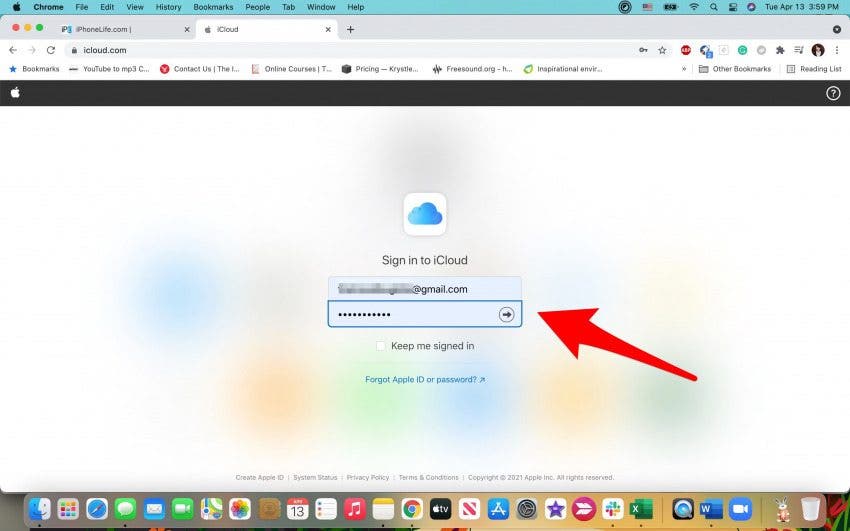
- clique em fotos.
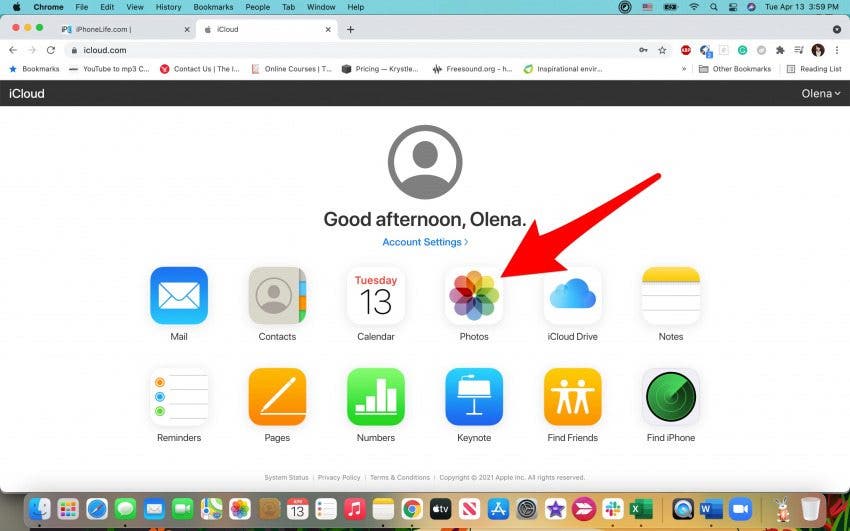
- em tipos de mídia, selecione vídeos.
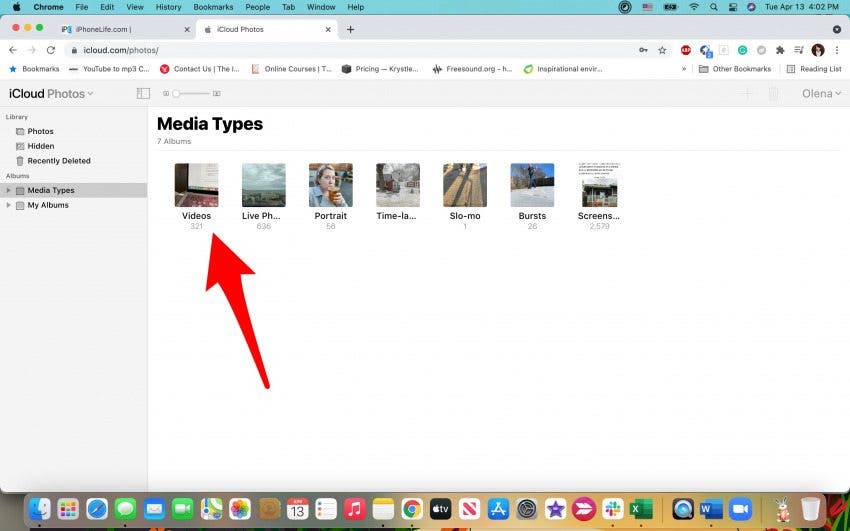
- clique no vídeo que deseja baixar.
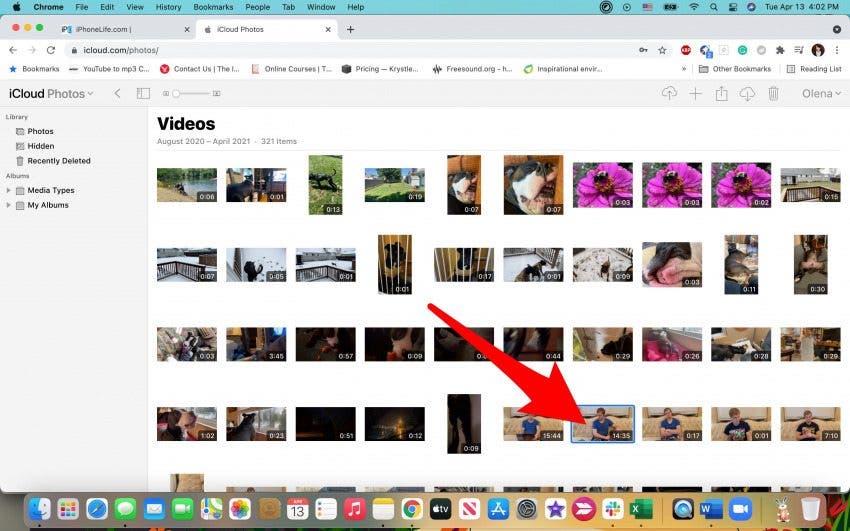
- clique no botão Download.
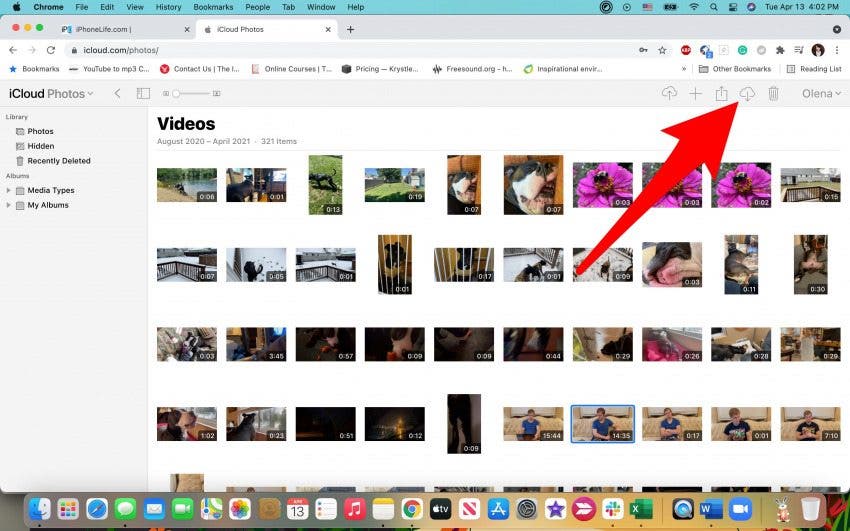
dica profissional: você pode encontrar outros tipos de arquivos na pasta iCloud Drive. Você pode fazer isso em computadores Windows, bem como Macs.
Voltar ao topo
Como Enviar o iCloud Arquivos como Anexos de e-Mail
Seu iPhone e iPad vêm com uma pré-instalado os Arquivos de aplicativo, o que pode ajudar a você acessar arquivos e vídeos. Todos os arquivos salvos no Aplicativo arquivos são copiados no iCloud Drive. Eles podem ser baixados, mas também enviados por e-mail, desde que tenham menos de 302 MB de tamanho.
- abra o aplicativo Mail.
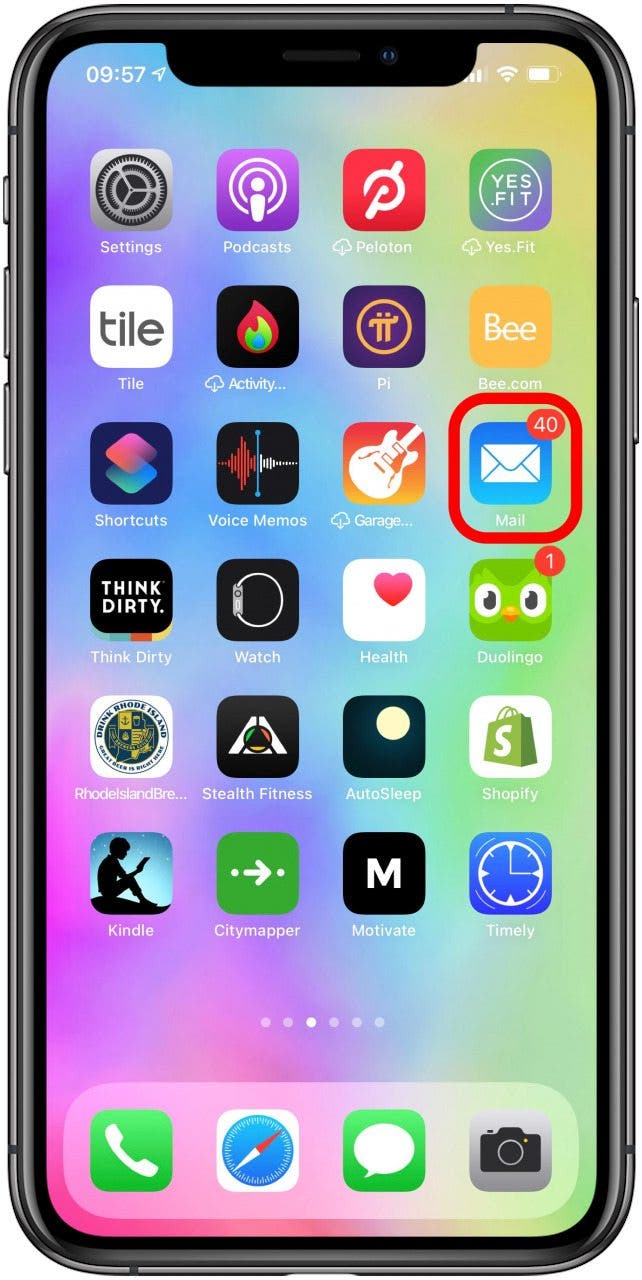
- toque em compor.
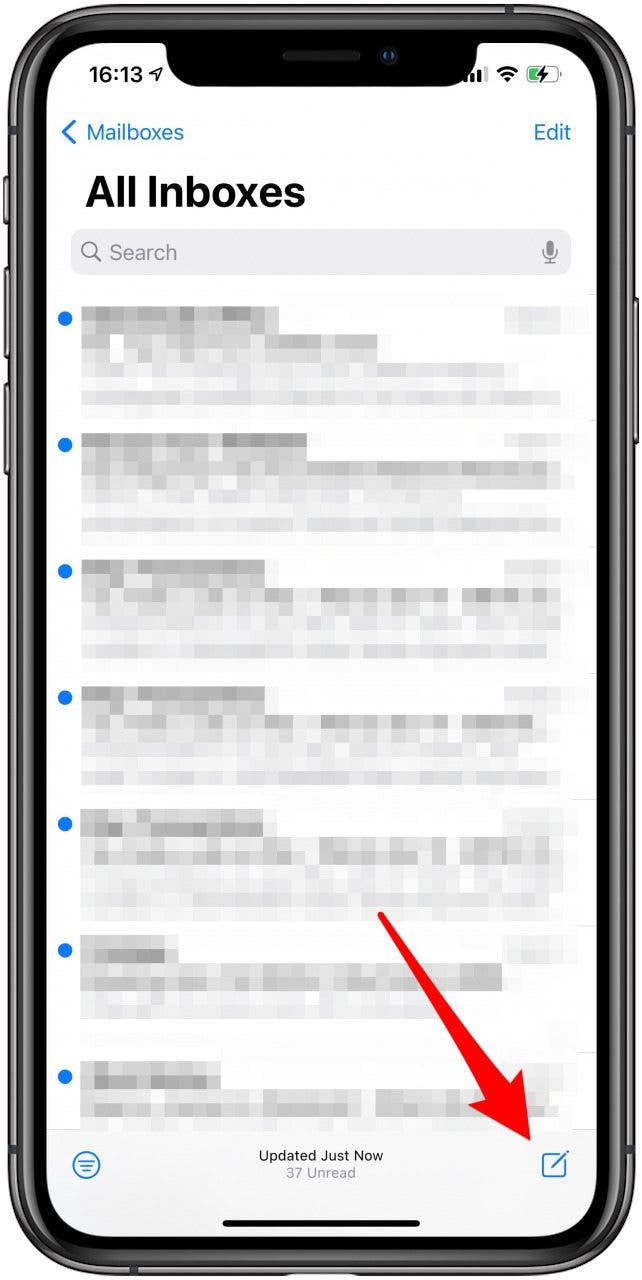
- Toque dentro do corpo do E-mail.
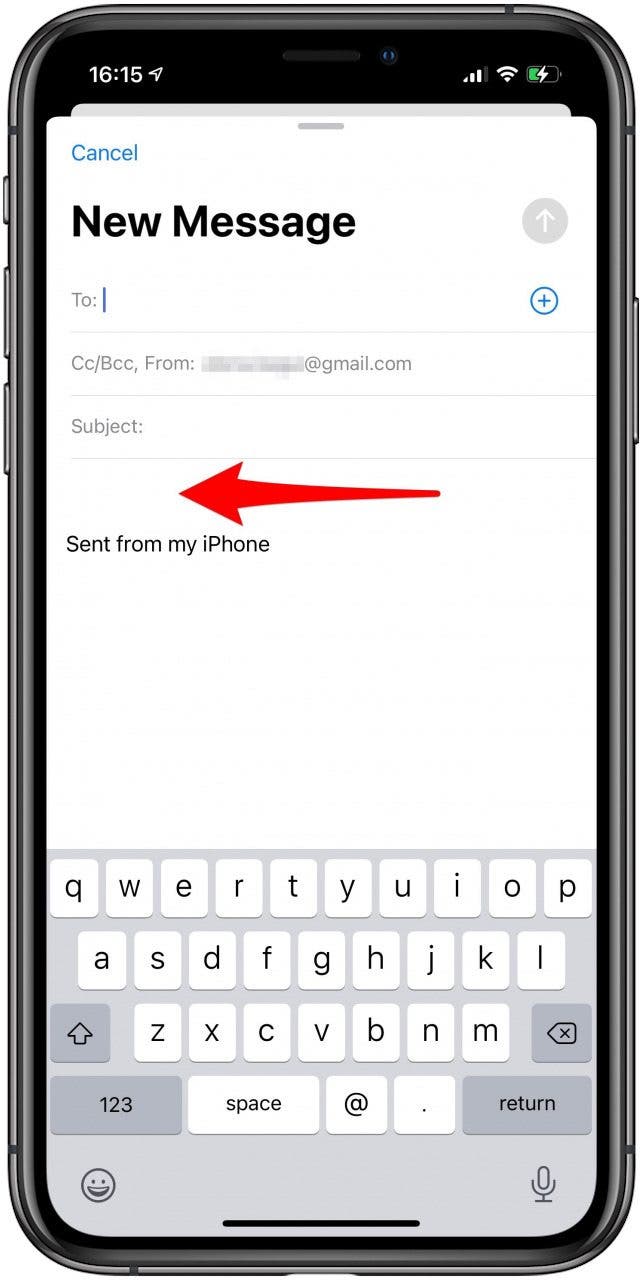
- Toque no cursor ao lado do texto previsto.
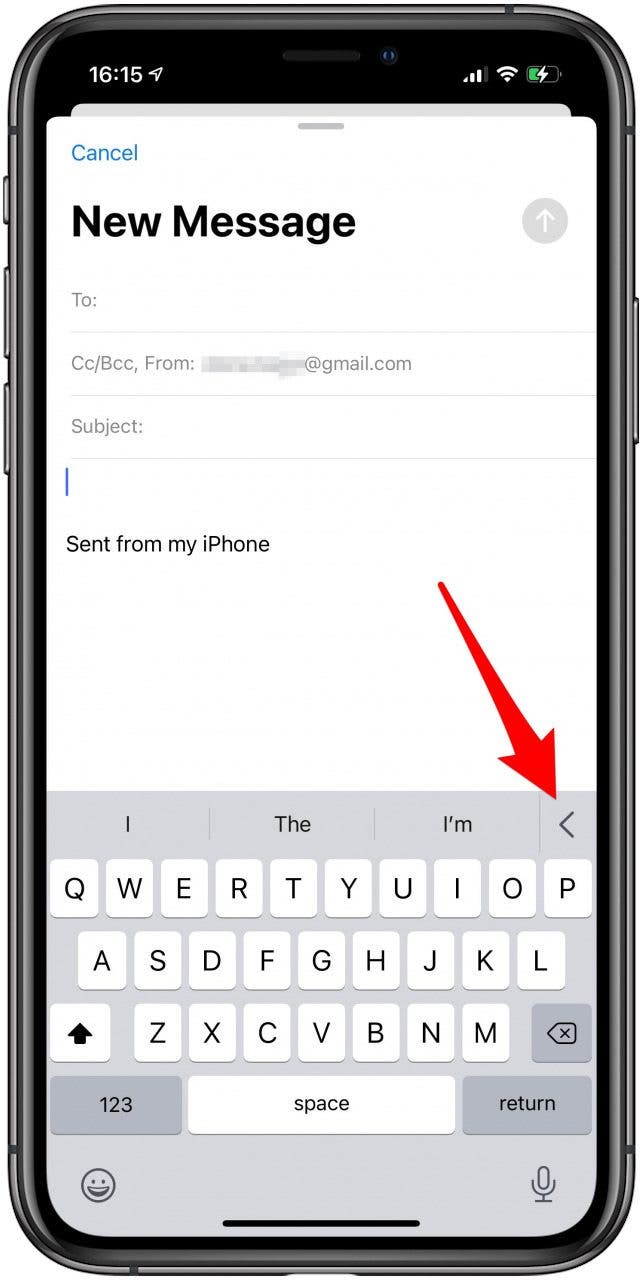
- selecione o ícone do documento.
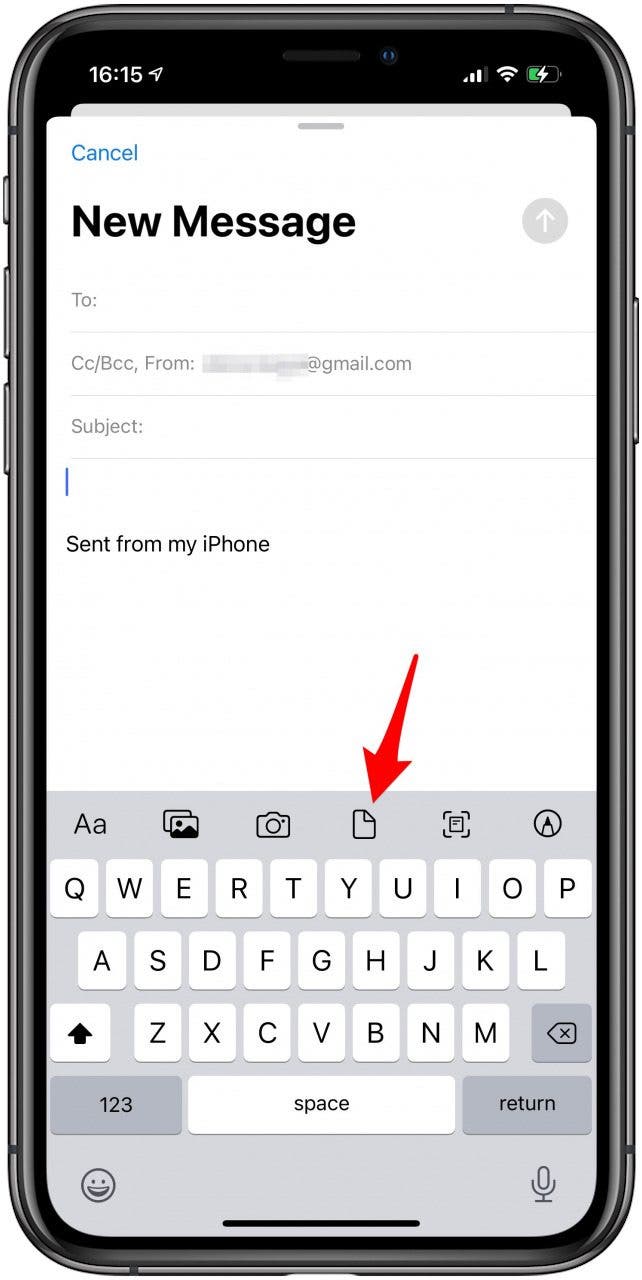
- Encontre o arquivo que você deseja enviar e toque nele. Pode levar alguns momentos para que apareça no corpo do E-mail.
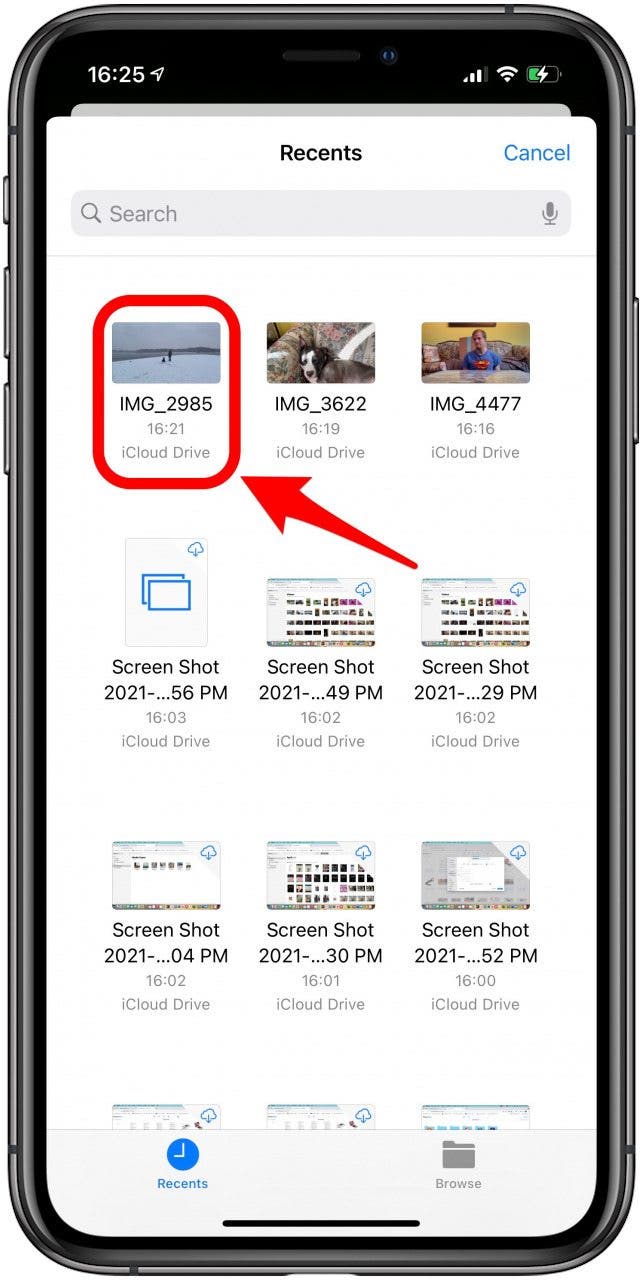
- depois de adicionar um contato, você pode tocar em enviar.
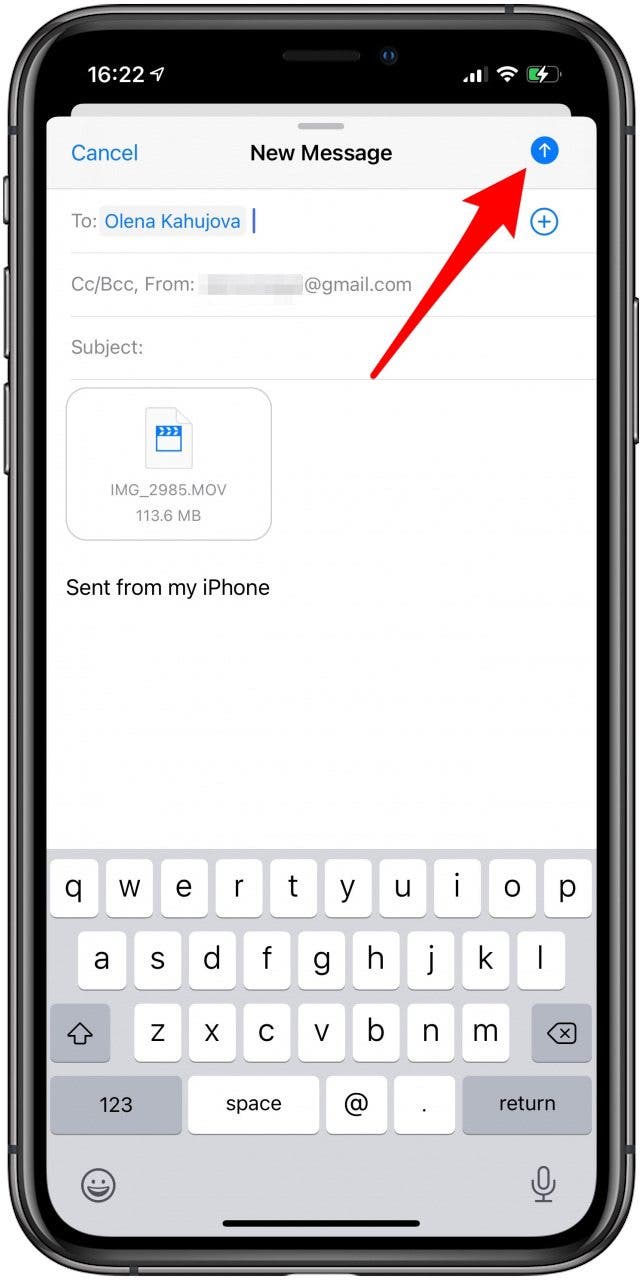
para enviar fotos e vídeos por e-mail, você precisará tocar no ícone da galeria. Para chegar aos vídeos, você precisará tocar no álbum e depois nos vídeos. Estas instruções passo a passo sobre como anexar um arquivo no aplicativo iPhone Mail.
voltar ao topo
usar o Mail Drop no iPhone & iPad
o Mail Drop permite enviar arquivos maiores que 302 MB e menores que 5 GB de tamanho. Se você tentar anexar um arquivo dentro desse intervalo de tamanho, receberá um menu pop-up perguntando se deseja usar o Mail Drop ou tentar enviar anexo. Se você selecionar Usar o Mail Drop, O arquivo será entregue usando o iCloud e estará disponível para download por 30 dias.
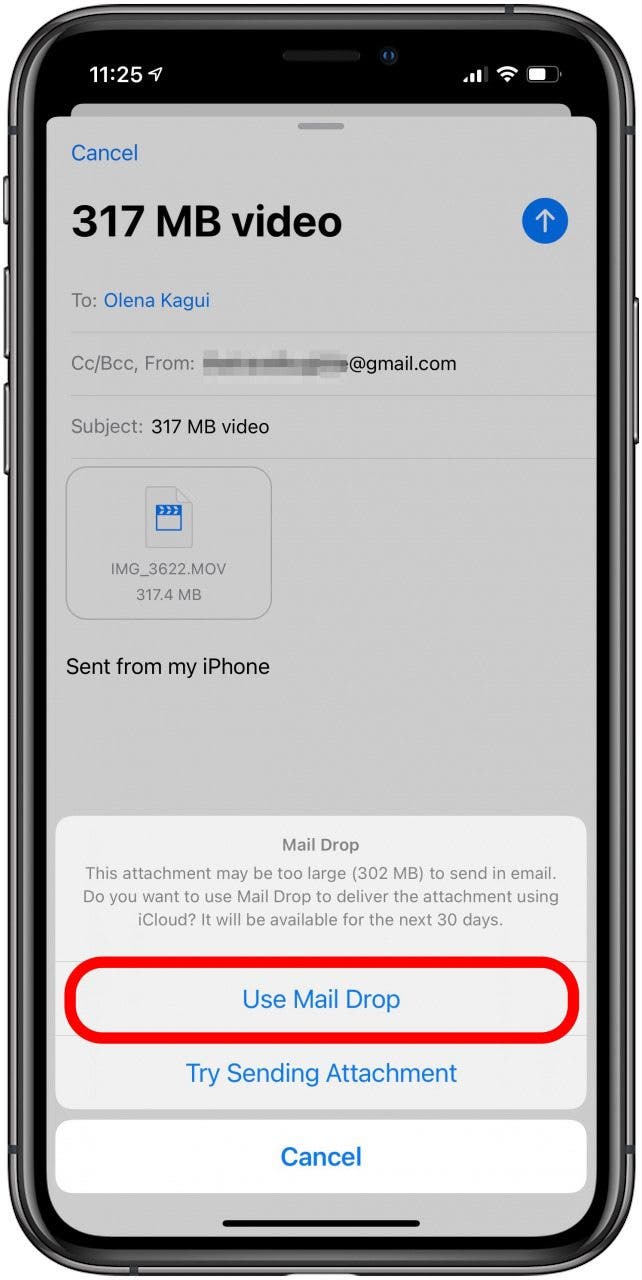
Voltar ao topo
Como um e-Mail do iCloud Link
Uma forma rápida de compartilhar arquivos via iCloud é por e-mail o link para o arquivo específico que você deseja baixar em outro dispositivo.
- abra o arquivo que deseja compartilhar.

- toque em compartilhar.

- toque em Copiar link do iCloud. Se o seu arquivo ainda não foi carregado no iCloud, isso pode levar um momento.
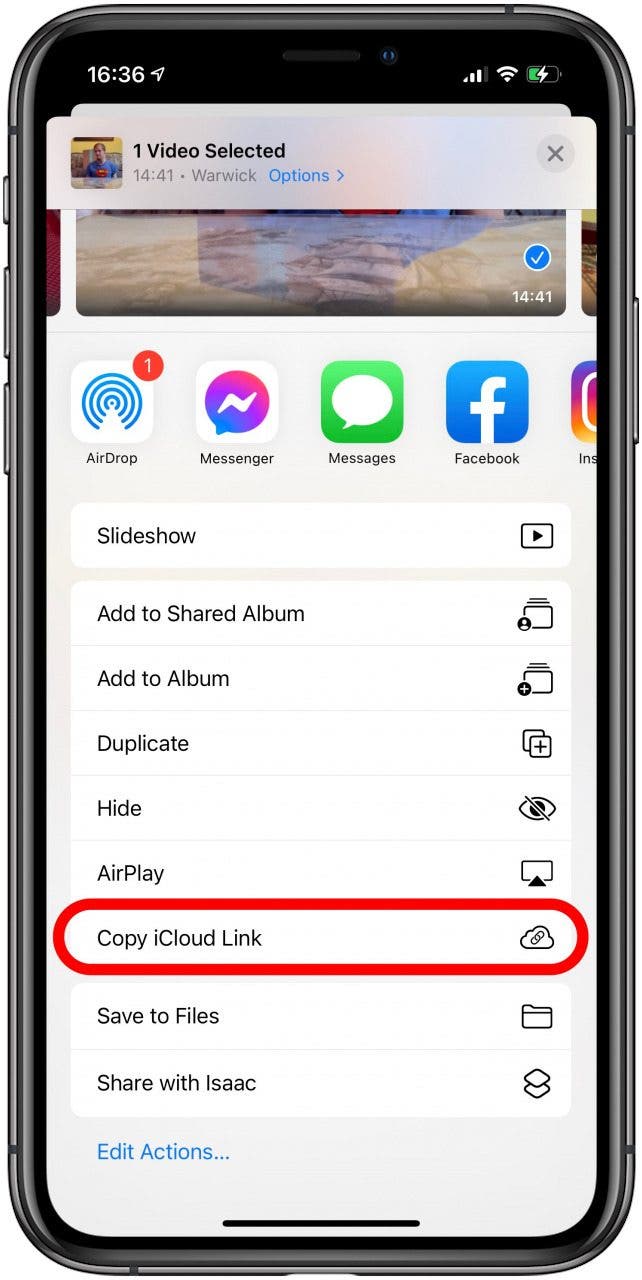
- cole o link em um novo e-mail, mensagem de texto ou messanger de mídia social.
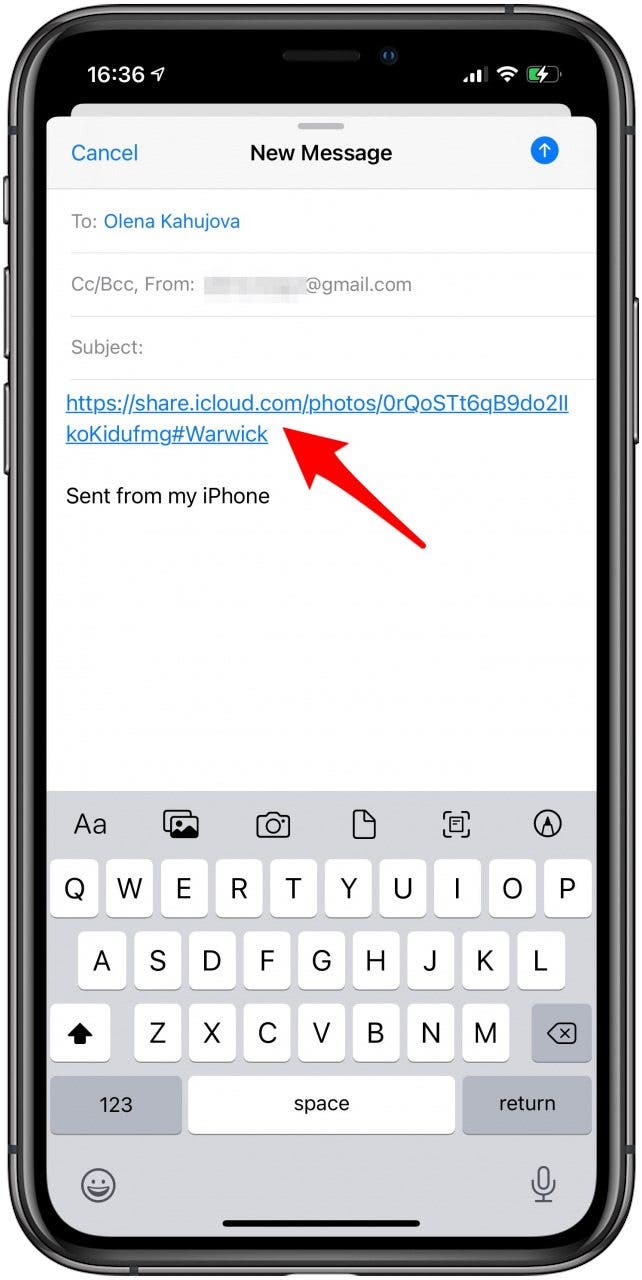
- para baixar o arquivo, você precisará abrir o link no dispositivo para o qual está compartilhando.
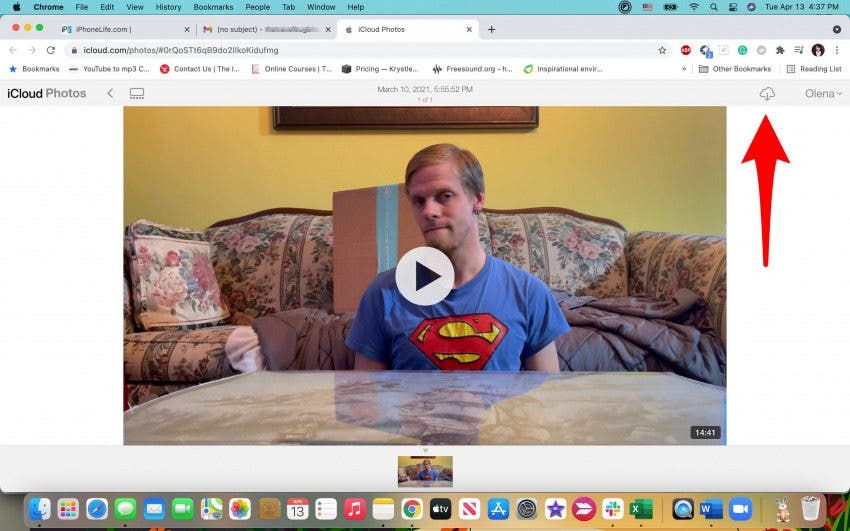
- faça login no iCloud com seu ID Apple, Toque no vídeo e baixe o arquivo.
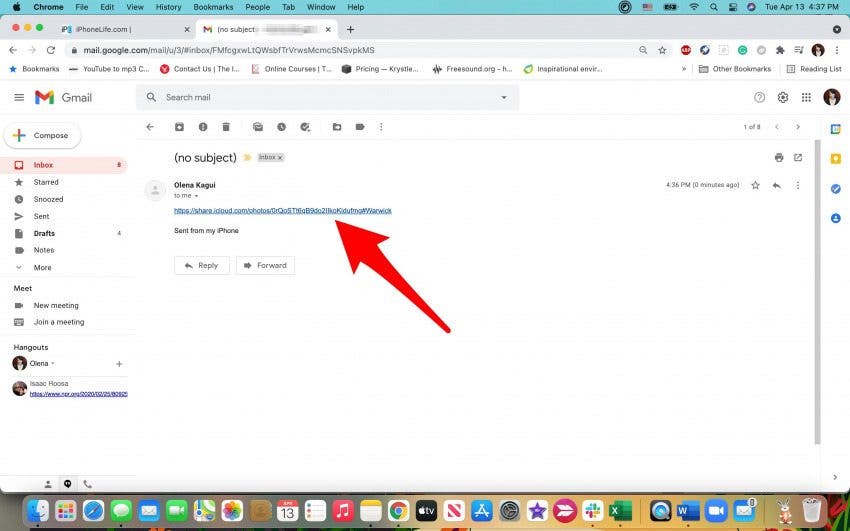
se você estava se perguntando como enviar filmes para o iCloud, você pode seguir as etapas acima para fazer isso. Certifique-se de que você tem espaço suficiente no seu iCloud. Você sempre pode alterar seu plano de armazenamento do iCloud ou confira essas dicas para liberar espaço no seu dispositivo.
Voltar ao topo
Comprimir Arquivos no iPhone
Para mais rápido ou compartilhamento de enviar arquivos maiores do que 302 MB, você pode compactá-los no aplicativo Arquivos.
- abrir arquivos app.
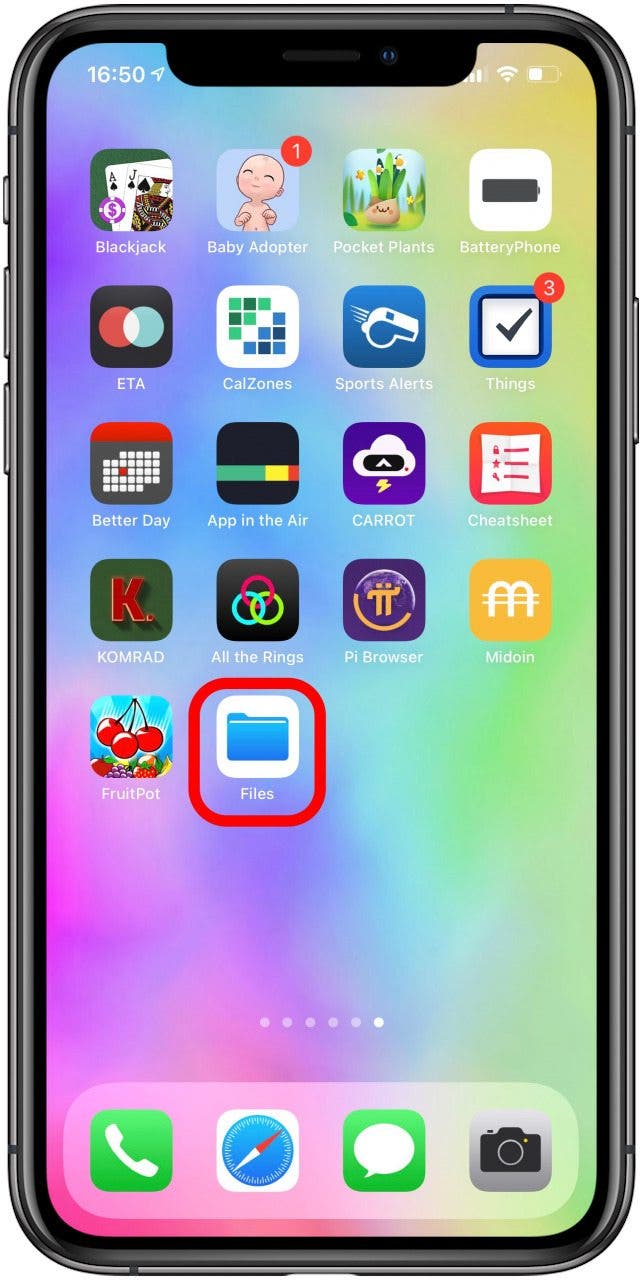
- Encontre o arquivo que deseja compactar.
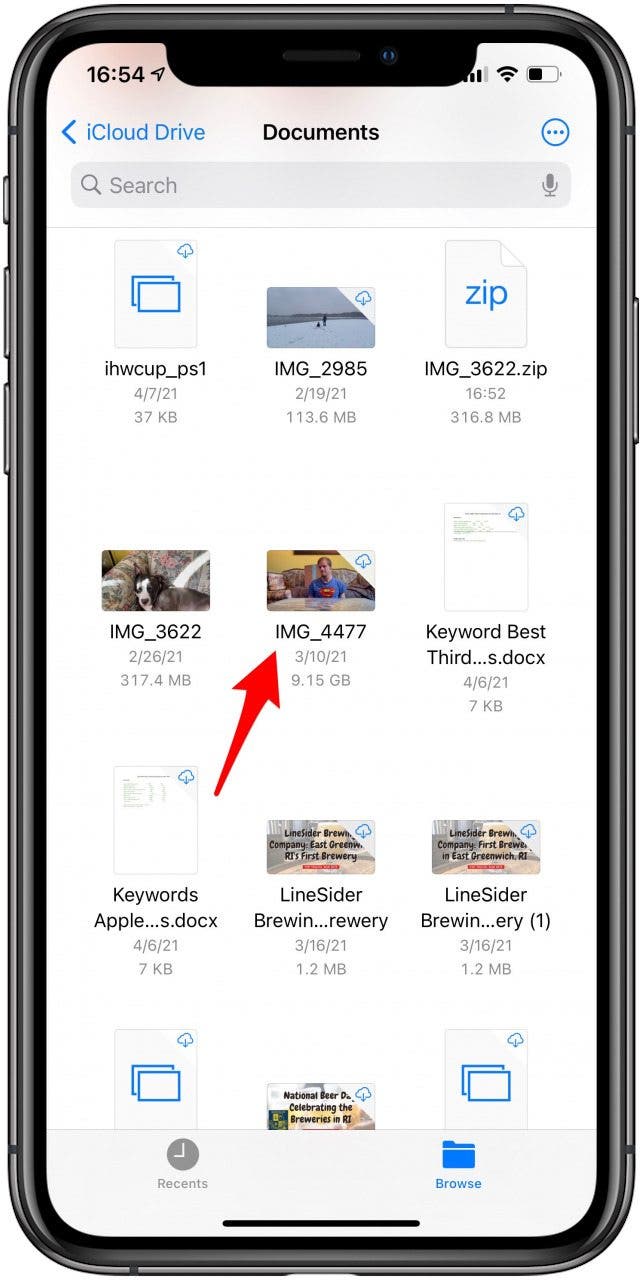
- toque e segure o arquivo até que um menu apareça. Em seguida, toque em Compactar.
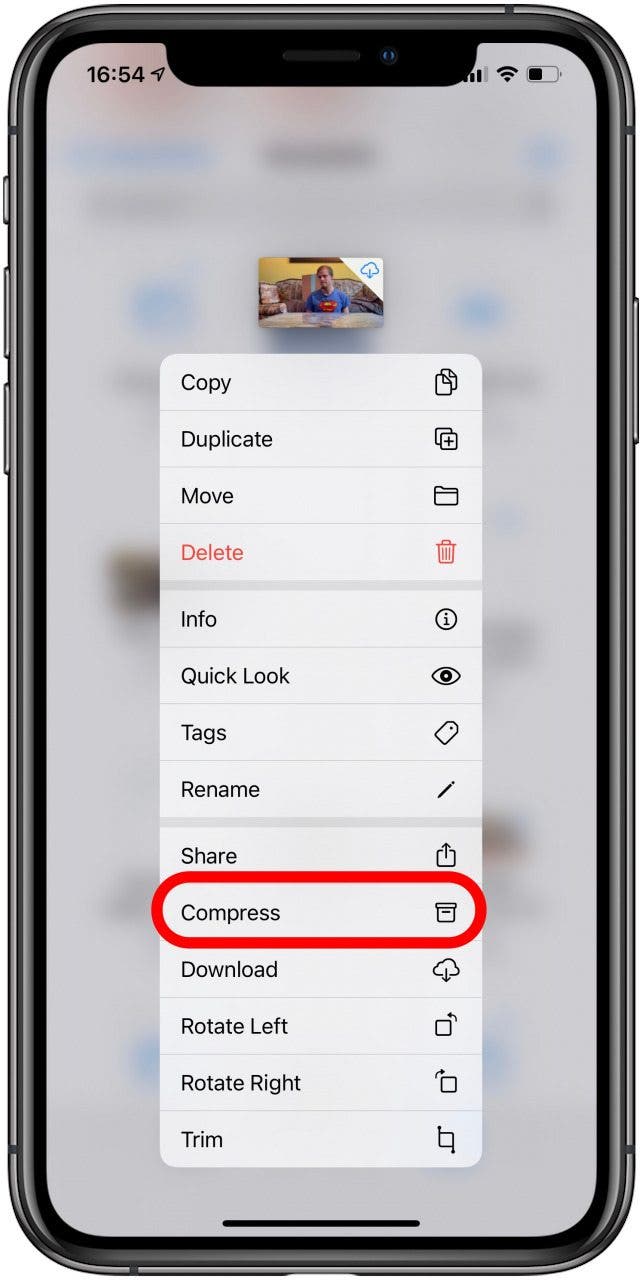
Fotos e vídeos são geralmente armazenados em seu aplicativo Arquivos, mas você pode salvá-los lá:
- Abra o vídeo que você deseja salvar os Arquivos.

- toque em compartilhar.

- Selecione Salvar em arquivos.
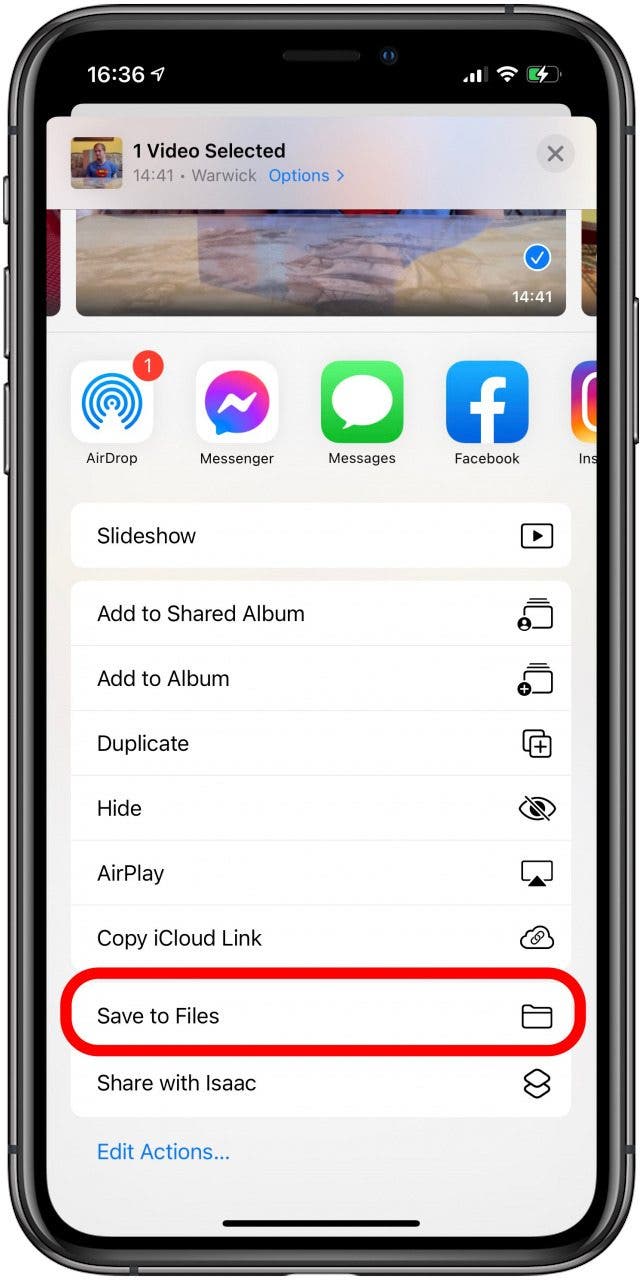
Voltar ao topo
Usando Aplicativos de Terceiros de Compartilhamento de Arquivos Maiores
Você pode estar se perguntando, “Onde posso fazer upload de grandes arquivos de vídeo de graça?”Existem várias opções a serem consideradas. Saiba como enviar grandes arquivos de vídeo para iPhone usando links gerados pelo OneDrive, DropBox e Google Drive:
OneDrive
OneDrive é ótimo, porque ele oferece até 100 GB de armazenamento gratuito. Você só precisa se inscrever no Bing Rewards. Os planos pagos por usuário custam 5 TB por US $5 por mês ou ilimitados por US $10.
para compartilhar um arquivo maior no OneDrive, você pode fazer upload de arquivos para a unidade e, em seguida, usar seu site em outro dispositivo para baixá-lo. Ou você também pode gerar e enviar um link do OneDrive por e-mail, que é como enviar o link do iCloud.
DropBox
Enquanto o DropBox tem um serviço pago, onde você pode armazenar até 5 TB e compartilhar a conta com três pessoas por us $12,5 por mês, A empresa oferece armazenamento ilimitado por us $20 por mês.
a versão gratuita oferece apenas 2 GB de espaço, mas você pode aproveitar OA promoção especial que oferece 25 GB de armazenamento gratuito. Isso só é oferecido a novas contas, portanto, você pode considerar abrir uma nova com um endereço de E-mail diferente se já tiver uma existente.
você pode fazer upload de arquivos para DropBox e usar o site para baixá-los em outro dispositivo, ou você pode enviar um link.
Google Drive
quantos MB podem enviar no Gmail? Apenas 25 MB; isso é muito menos do que o aplicativo iPhone Mail. Então, quão grande de um e-mail você pode enviar? Se você usar o Google Drive, poderá enviar links para arquivos maiores via Gmail. Você pode obter até 15 GB de armazenamento do Google Drive gratuitamente, potencialmente mais se você possui um telefone do Google ou um Chromebook.
você também pode pagar por mais armazenamento. 100 GB custa US $1,99 por mês, 200 GB custa US $2,99 por Mês, 2 TB custa US $9,99 por mês e 10 TB custa US $99,99 por mês. Se você já usou todos os 15 GB de armazenamento, sempre pode considerar abrir uma nova conta para obter mais.
assim como no iCloud, OneDrive e DropBox, você pode usar o Google Drive para baixar arquivos diretamente no dispositivo para o qual deseja compartilhar um arquivo maior ou enviar um link para o arquivo por e-mail. Usando este método permite enviar vídeos de qualidade total.
voltar ao topo
Agora você sabe como enviar um vídeo grande por e-mail! Você também sabe como lançar vídeos e aproveitar aplicativos gratuitos de terceiros! Todos esses métodos também podem ser aplicados a PDFs grandes e outros formatos de arquivo. Agora que você sabe como transferir arquivos enormes pela internet, considere experimentar algumas fotografias RAW do iPhone!
